电脑登录宽带时,遇到678错误是一种常见问题。本文将为大家介绍一些解决这一问题的方法,以帮助读者轻松应对宽带登录错误,畅享网络服务。
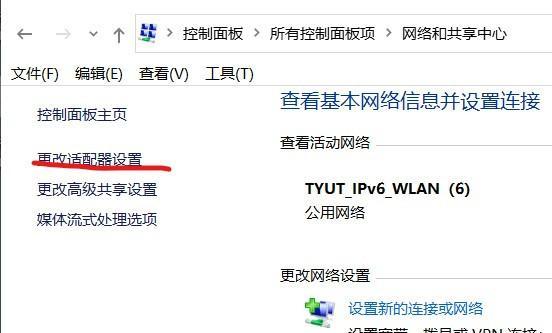
1.检查宽带线缆连接状态:确保宽带线缆插入电脑和宽带猫(或者路由器)的插槽中,并且连接牢固。
2.检查网络设备电源:确保宽带猫(或者路由器)和电脑都正常接通电源,并且电源开关处于打开状态。

3.重新启动宽带设备:先关闭宽带猫(或者路由器)和电脑,等待数分钟后再重新打开,以尝试修复可能存在的临时故障。
4.检查宽带账号和密码:确认自己输入的宽带账号和密码无误,可以尝试在其他设备上登录测试,以排除账号密码错误导致的问题。
5.检查拨号方式设置:确保电脑上的宽带拨号方式正确设置为PPPoE,并填写正确的拨号用户名和密码。
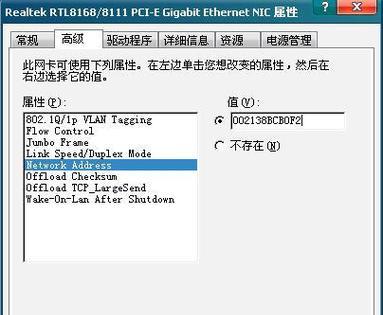
6.重置网络适配器设置:打开控制面板,找到网络和共享中心,点击更改适配器设置,在相应的本地连接上点击右键,选择“禁用”后再选择“启用”。
7.清除DNS缓存:打开命令提示符,输入“ipconfig/flushdns”命令,清除DNS缓存,然后重新尝试登录宽带。
8.更新网络驱动程序:打开设备管理器,找到网络适配器,右键点击选择“更新驱动程序”,根据提示进行更新。
9.重置TCP/IP协议栈:打开命令提示符,输入“netshintipreset”命令,执行后重启电脑,以修复可能存在的网络协议栈问题。
10.检查防火墙和安全软件设置:防火墙或安全软件的设置可能会阻碍宽带登录,检查相应设置并进行调整。
11.检查宽带运营商服务状态:拨打宽带运营商客服电话,了解当前服务状态,确认是否存在网络维护或故障。
12.更换宽带线缆:有可能线缆受损导致宽带登录错误,尝试更换新的线缆进行测试。
13.重装宽带拨号客户端:卸载当前的宽带拨号客户端,重新下载安装最新版本,并按照指引进行设置。
14.更新操作系统:检查操作系统是否需要更新,及时进行更新以修复可能存在的网络问题。
15.寻求专业技术支持:如果以上方法都无法解决宽带登录错误,建议咨询专业技术支持人员,以获取更准确的问题诊断和解决方案。
电脑登录宽带遇到678错误可能是由于多种原因引起的,但通过检查线缆连接、网络设备状态、账号密码、拨号方式和网络设置等方面的问题,并采取相应的解决方法,大多数情况下可以解决此类错误。当然,如果一直无法解决,不妨寻求专业技术支持,以便更好地解决问题。
标签: #宽带错误

